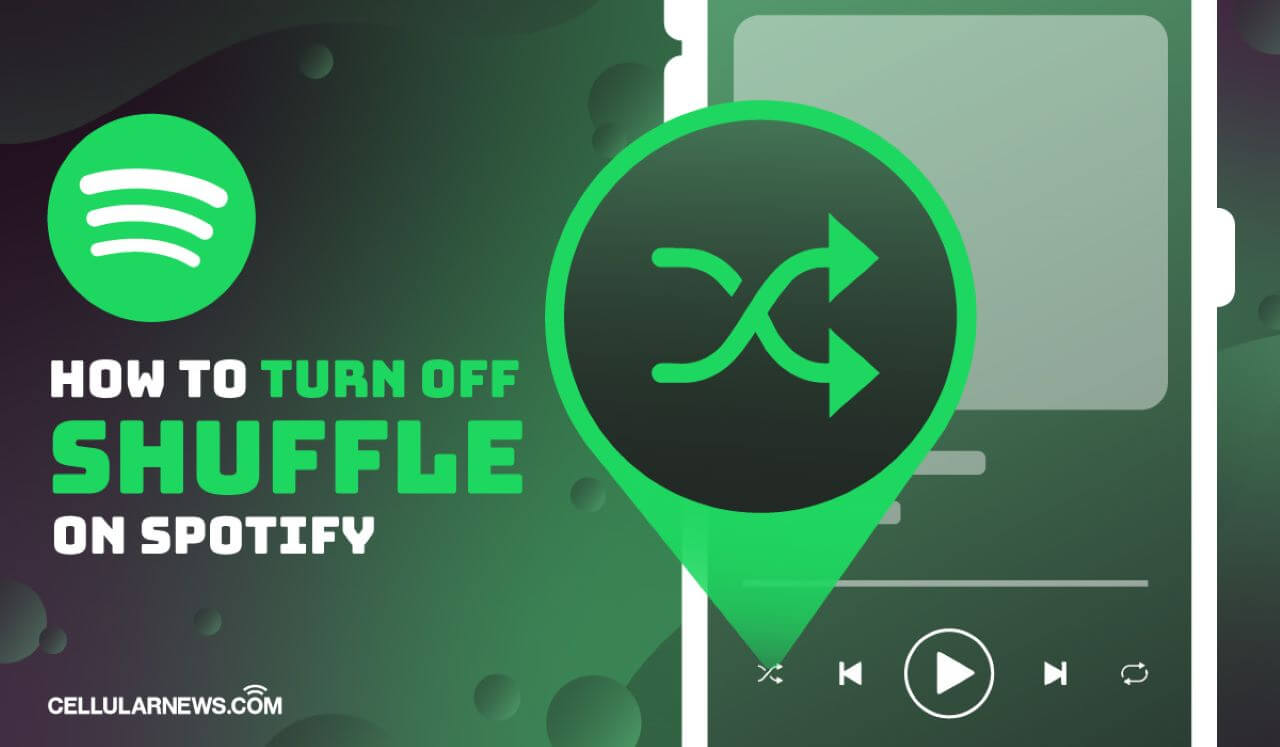如果你是 Spotify 用戶,你一定經歷過在手機上註冊並登入 Spotify,然後將吸引你的歌曲添加到你喜歡的歌曲的路徑。當您想要播放此目錄中的歌曲時,Spotify 會播放同一專輯中的歌曲,而不是您選擇的確切歌曲。它不斷地洗牌,然後幾首歌之後就會在歌曲中間或換歌時彈出大量廣告。最後,當您認為要切換到您新增到該播放清單的原始歌曲時,卻被告知您每小時不能更改超過 5 首歌曲。所以你必須等待很長時間才能播放你喜歡的歌曲。
今天我們將向您介紹 3 個技巧來解決 Spotify 隨機播放無法關閉問題,您可以按任何順序播放 Spotify 歌曲。
提示 1:下載破解的 Spotify Premium 應用程式
無論您是Android用戶還是iOS用戶,您都可以透過Google搜尋輕鬆找到Spotify的破解版。這些應用程式可讓您使用免費帳戶無限制地播放 Spotify 歌曲。但是,它可能會為您的帳戶甚至您的手機帶來不必要的結果。
以下是使用破解的 Spotify Premium 應用程式的一些危險(但不是唯一的危險):
資訊遺失
- 當您登陸網站下載盜版應用程式時,一些潛在的病毒可能會感染您的手機,從而從您的瀏覽器中竊取您的帳號和密碼等個人資訊。
手機損壞
- 您所安裝的盜版軟體可能包含惡意軟體和間諜軟體。該惡意軟體會掃描您的手機以獲取您的所有敏感憑證,甚至攻擊您的手機。這將使您的手機面臨高風險。
使用者體驗不好
- 修改後的應用程式不可能像原始應用程式那樣完美。音樂庫可能會縮小,歌曲可能會因難以忍受的噪音而失真,並且會出現意外的應用程式崩潰。
提示 2:訂閱 Spotify Premium
完成 Spotify Premium 訂閱後,您將能夠停用隨機播放選項 訂閱 Spotify Premium:
步驟 1:在瀏覽器上開啟 Spotify.com 並登入您的 Spotify 帳戶。
步驟2:點選頁面左中部的「取得進階版」。
第 3 步:從個人、雙人、家庭和學生計畫中選擇一個計畫。

第 4 步:完成結帳流程。由於 Spotify 提供 1 個月的免費試用期,因此第一個月無需付費。現在您可以關閉隨機播放模式。
關閉隨機播放:
第 1 步:在手機上開啟 Spotify。
步驟 2:選擇您要播放的播放清單並開始播放歌曲。
步驟 3:點選 Spotify 介面底部的「正在播放」欄。
步驟 4: 點擊之字形圖示並將其變為白色,現在隨機播放已關閉。

提示 3:在沒有 Premium 的情況下停用 Spotify 上的隨機播放
通常情況下,如果你不是學生,你每月至少需要支付 Spotify Premium 9.99 美元,這是一筆相當大的錢。如果你只付錢給 Spotify 來關閉隨機播放模式,那就太浪費錢了。
然而,隨著 Spotify 音樂轉換器 ,您可以直接將所有 Spotify 曲目下載到 MP3 並在任何音樂播放器上按您想要的任何順序播放。
Spotify 音樂轉換器 旨在轉換和刪除 Spotify 歌曲檔案中 6 種不同格式的 DRM:MP3、AAC、M4A、M4B、WAV 和 FLAC。以 5 倍更快的速度轉換後,將保留歌曲的所有原始品質。轉換後的歌曲可以按任意順序排序並按任意順序播放。
Spotify 音樂轉換器的主要特點
- 將 Spotify 歌曲轉換並下載為 MP3 和其他格式。
- 下載任何 Spotify 內容 沒有高級訂閱
- 以任意順序播放 Spotify 歌曲 沒有限制
- 備份 Spotify 的原始音訊品質和 ID3 標籤
1. 將 Spotify 歌曲下載到 Spotify Music Converter
Open Spotify Music Converter 和 Spotify 將同時推出。將這些曲目拖曳到 Spotify Music Converter 介面中。

2. 配置輸出設定
將 Spotify 中的音樂曲目新增至 Spotify Music Converter 後,您可以選擇輸出音訊格式。有六個選項:MP3、M4A、M4B、AAC、WAV 和 FLAC。然後,您可以透過選擇輸出通道、位元率和取樣率來調整音訊品質。

3.開始轉換
所有設定完成後,點擊「轉換」按鈕開始載入 Spotify 音樂曲目。轉換後,所有檔案將保存在您指定的資料夾中。您可以透過點擊「已轉換」並導航到輸出資料夾來瀏覽所有已轉換的歌曲。

4. 依序播放 Spotify 歌曲,無需付費
下載所有 Spotify 音訊檔案後,您可以按任意順序對這些歌曲進行排序,並以任意順序在任何音樂播放器上播放它們。